Hogyan kell telepíteni egy alkalmazást az Android PC
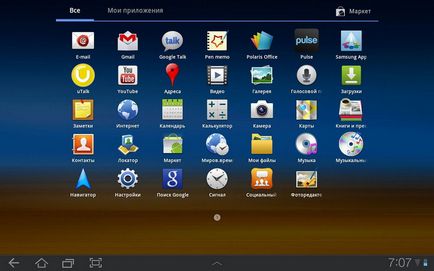
Előfordul, hogy egy PC sokkal könnyebb elérni. Különösen egyes kiegészítéseket a hivatalos Google Play áruház valamilyen okból nem akarja telepíteni, és töltse le őket a számítógépre, majd dobja a készülék sokkal könnyebb lesz. Meg lehet tenni néhány egyszerű lépésben.
Módosítsa a beállításokat
Egyes androidos eszközökön nem lehet olyan könnyen dobja a számítógépről, és telepíti őket. Ezt megelőzően, meg kell, hogy a készülék telepítéséhez azonosítatlan forrásból,
- Nyissa meg a beállításokat.
- Találunk az elem „Applications”.
- Találunk és be a tételt, amelyet valami olyasmi, „ismeretlen forrásból” - különböző változatai Android másképp néz ki, de a jelentése ugyanaz marad.
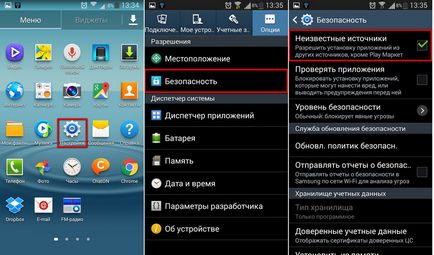
Hagyjuk más forrásból telepíteni a készüléken lévő alkalmazásokhoz
Letöltötte a PC
Fájlokat, amelyek az Android OS szerelők alkalmazások kiterjesztése apk. Ez az igény, hogy töltse le a telepítő, ha azt szeretnénk, hogy juzat letöltött bármely szoftver egy számítógép.
Megtalálhatja őket a webes változata a Google Play (a hivatalos App Store Android), és a honlapok különböző programokat kínálnak az Android változatát termék. Ha érdekli egy adott játék, vagy segédprogram, akkor a legjobb megoldás az, hogy keresse fel a fejlesztő weboldaláról, és töltse le a legújabb verzióját is: a Google Playen néha problémák, amikor a letöltés néhány kiegészítést.

Töltse le a apk fájlt a Google Play vagy oldal fejlesztője
dobás telepítő
Most meg kell dobni a fájl kiterjesztését apk a készüléken. Megteheti ezt több módon: a Wi-Fi, USB, Bluetooth, vagy dobja át SD-kártyára.
Mi választjuk ki a két leggyakoribb: átadjuk a telepítő USB és az SD-kártyára. Sokkal könnyebb, de sokan használják csak ezeket a módszereket.
Ehhez egyszerűen csatlakoztassa az Android-eszközt egy számítógéphez USB-kábel segítségével. Ezután cseréjét teszik lehetővé a fájlok. Ezt követően, a számítógép is megtekintheti az összes adatot az Android rendszer, valamint a hozzá saját.

Most csak dobálják a fájl kiterjesztését apk egyik fájlokat a rendszer könyvtár. Sokkal jobb, hogy válasszon ki egy mappát, akkor könnyen talál, mint a „Downloads / Letöltések».
memóriakártya
Keresztül SD kártya is könnyen dobja a telepítő. Ehhez egyszerűen csatlakoztassa a laptop segítségével egy kártyaolvasó vagy speciális adapterrel.
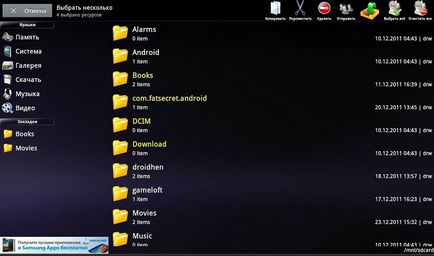
Sling telepítő könyvtár mappák Android
Ha az SD-kártya vásárlásakor vagy használt bárhol máshol, akkor csak másold a apk-fájlt a számítógép egy kényelmes helyet számunkra. Ezután csatlakoztassa a kártyát Android. Ezután még csak beállítani.
By the way, a kiegészítők telepítése a devaysu a memóriakártyára ily módon nem fog működni. Ennek eredményeként, akkor is elhelyezkedhet a memória modul. Ha azt szeretnénk, hogy át egy részét a szoftver a külső memória, meg kell „Settings” alatt „Applications”, hogy megtalálják az összes programot, amely lehet helyezni a térképen. Megteheti ezt megnyitásával a fül kapcsolatos cserélhető meghajtó. Ott lehet dobni, amire szüksége van, az eltávolítható meghajtót.
A telepítő futtatásához
Így tudtuk áthelyezni a fájlt kell telepíteni az Android-eszközön. Most meg kell futtatni, így tudjuk, hogy felkészüljünk a játék, az ügyfél vagy a segédprogramot.
Megteheti ezt a fájlkezelő segítségével. Jellemzően ez a típus már telepítve van a rendszerben. Például ES Explorer vagy a Total Commander.
Segítségével a fájlkezelő találja a telepítő a helyeken, ahol utaztunk, és futtatni. Android alkalmazások általában telepítve elég gyorsan.

Remélhetőleg ezek a tippek segítenek, hogy telepíteni alkalmazásokat az Android számítógépen keresztül
Mint látható, telepítse a szoftvert Android számítógépen keresztül elég egyszerű. Meg lehet végrehajtani egy normál USB-kábellel, vagy SD-kártya, és a fájlkezelő.